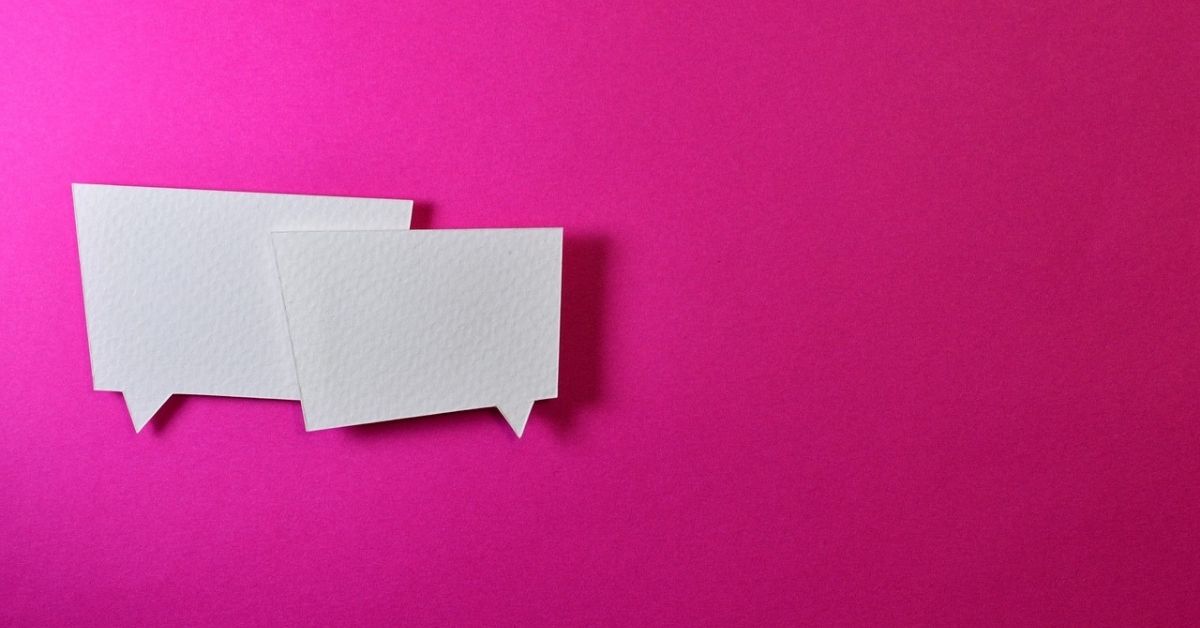LINEには自分の近況やイベント告知等一度に多くのユーザーに情報を届ける「タイムライン」機能が標準搭載されています。
手軽に自分の発信したい情報を公開できるのでこれまでにも利用したことがある人は多いのではないでしょうか?
魅力的なタイムライン投稿にはコメントがしたくなりますよね。
この記事ではタイムラインに関する役立つ情報をまとめて紹介しています。投稿者と閲覧者どちらもがよりタイムラインに参入しやすいポイントをわかりやすくお伝えします。
ラインのタイムラインの基本情報
LINEのタイムライン機能はFacebookやInstagramのタイムラインとほぼ同じ機能と言えます。
LINEに登録している友達(特定のユーザーに対して非公開設定することも可能)にテキスト、画像/動画などを投稿することで情報を発信することができます。
タイムラインに投稿できるコンテンツと上限
タイムラインに投稿できるコンテンツはテキスト、画像/動画だけではありません。それ以外にもLINEスタンプやLINE MUSIC、位置情報、URLリンクなど様々なコンテンツを投稿することができます。
ただし、投稿できるコンテンツはそれぞれ上限が設定されているので注意が必要です。
以下に主なコンテンツの上限をまとめましたので確認してください。
- 投稿の文字数…10000文字
- 静止スタンプ/画像/動画など…20個まで
- 運動スタンプ…1個まで
- 位置情報/リンク…1個まで
- LINE MUSICから落とした曲…1曲まで
タイムラインの操作方法
タイムラインの操作方法をまとめました。LINEを開き、ホーム画面下部の「タイムライン」をクリックするとタイムラインの画面にアクセスできます。
コンテンツを投稿する
- タイムライン画面を開きます。
- 画面右下「+」をクリックします。
- 投稿を選択して、タイムラインに投稿したい内容を入力欄(今なにしてる?)に入力します。
- 追加の必要があれば位置情報や画像など追加して「投稿」をクリックすれば完了です。
コメントを投稿する
- タイムラインからコメントを投稿したいコンテンツを選択します。
- コンテンツ下部「吹き出しアイコン」をクリックします。
- 入力欄にコメント内容を打ち込み「送信」をクリックすれば送信が完了します。
コメントを編集する
タイムラインに投稿したコメントを後で見返した時に誤字脱字があったり、内容によっては編集したくなることがあるかもしれません。そ
の場合、自分のコンテンツに対して投稿したコメントに限り内容を編集することができます。
他のユーザーが投稿したコンテンツに対して投稿したコメントについては編集することができませんので気をつけてください。
もし、投稿した内容にミスがある場合は、コメントを削除したあと再投稿する必要があります。
コメントを削除する
タイムラインにある他ユーザーのコンテンツに投稿したコメントは編集することができないので削除して、再投稿する必要があります。
削除したいコメントがあるコンテンツの「コメント」をクリックして自分のコメントが表示させ、左にスワイプすると「削除」項目が現れるのでクリックすればコメントを削除することができます。
コメントに返信する
タイムラインに魅力的なコンテンツを投稿すると友達からコメントをもらうことがあるでしょう。
そんな時はコメントに返信したくなるものです。返信する場合は、コメントをもらったコンテンツを開き、友達からのコメントをクリックします。
そうすると、コメントの返信画面が表示されるので、返信内容を入力して「送信」をクリックすれば、コメント宛てに投稿することができます。
コメントに「いいね」/スタンプをする
コンテンツについたコメントへ「いいね」やスタンプを送ることもできます。
タイムラインからアクションしたいコンテンツを選択して、コンテンツ下部「スマイルアイコン」を長押しすれば6つのスタンプが表示されます。
6つのスタンプの中から自分の気持ちに合わせたものを1つ選択すればコメントに「いいね」の数と共に追加されます。
タイムラインのコメントの通知設定方法
LINEユーザーの中にはタイムラインにコンテンツが投稿されていても通知設定がOFFになっていることで気づかない人もいると思います。
せっかく魅力的なコンテンツがいっぱい投稿されていたとしても気づいてもらわなければ何もしていないのと一緒です。
LINEアプリで通知設定を行うことでタイムラインにコンテンツが投稿された時に通知が届くようにできます。
通知設定を変更する方法は以下となります。
- LINEを開き、ホーム画面「歯車アイコン(設定)」をクリックします。
- 「通知」を選択して「タイムライン通知」をクリックします。
- 通知を希望する項目にチェックを入れると完了です。
友達のコンテンツに寄せられているコメントを見る
友達がタイムラインに投稿している魅力的なコンテンツにはたくさんのコメントが寄せられている場合があります。
コメント内容が気になる場合は、コンテンツ下部の「吹き出しアイコン」をクリックすることで確認することができます。
タイムラインのコンテンツやコメントには足跡はつかない
タイムラインに投稿されるコンテンツやコメント等は基本的には友達になっているユーザーしか見ることができないので、誰に見られても不快な気持ちになることはないと思います。
しかし、タイムラインの公開設定によっては友達以外のユーザーのコンテンツやコメントを見ることができますしその逆もありえます。
友達ではないユーザーの投稿がタイムラインに表示されておりクリックしてしまった場合、相手に通知が届いて自分が見たことがバレるかと不安に思うこともあるでしょう。
タイムラインに投稿されているコンテンツは誰が投稿したものでも、自分が見たことが投稿元ユーザーに通知が届くことはありません。
ですから、タイムラインのコンテンツを見る時はバレるバレないを考える必要がないので安心してください。
タイムラインの公開設定について
タイムラインに投稿するコンテンツを公開する範囲を設定することができます。公開範囲に設定できる選択肢は以下となります。
投稿するコンテンツによって公開範囲を変えられるので、あまりに身内ネタになってしまう場合などは公開設定を利用すると良いでしょう。
- 全体公開…世界中の誰でも見ることができます。
- 自分のみ…自分以外のユーザーは見ることができません。
- 友達…友達リストに登録しているユーザーだけが見ることができます。
友達リストについて
友達リストに登録しているユーザーの中には仲が良くてもビジネスやサークル活動などの付き合いの人も含まれていることはありませんか?
もしかすると、タイムラインに投稿するコンテンツがプライベートな内容なら見られたくないことがあるでしょう。
その場合は、「非公開」設定をすれば特定のユーザーにタイムラインのコンテンツを表示させないことができます。
非公開設定の詳しい手順は以下となります。
- LINEアプリを開き、ホーム画面の「歯車アイコン(設定)」をクリックします。
- 「タイムライン」を選択して「友達の公開設定」をクリックします。
- 友達リストに登録されている全てのユーザーが一覧で表示されるのでタイムラインのコンテンツを見られたくないユーザーは「非公開」をクリックすれば、タイムラインの投稿を見ることができなくなります。
タイムラインについてよくある疑問と回答
タイムラインについてよくある疑問と回答をまとめました。
友達を非公開にした場合はバレる?
非公開にした友達はタイムラインに投稿された最新のコンテンツ以外にも過去の投稿すべてが見ることができなくなるので、それに気づいたときは非公開に設定したことがバレてしまします。
コメントを投稿//削除/いいねすると相手に伝わる?
他ユーザーが投稿しているコンテンツやコメントを見るだけでは、相手に通知が届くことはありませんが、コメントを投稿や削除などした場合は相手にどのように伝わるのか紹介します。
自分以外のコンテンツにコメントした場合
他ユーザーのコンテンツにコメントを投稿した場合はもちろん相手に伝わります。
自分以外のコンテンツに投稿したコメントを削除した場合
コメントを投稿すれば相手に伝わりますが、削除しても通知が届くことはありません。
ただし、削除したことを相手が気づく可能性はあります。コメントを削除する前に投稿したユーザーが見ていた場合は誰がコメントを消したのかバレてしまいます。
自分以外のコンテンツにいいねした場合
他ユーザーのコンテンツやコメントに「いいね」した場合、相手がタイムラインの通知設定で全ての項目をONにしている場合は通知が届くのでバレてしまいます。
また、通知設定をOFFにしていたとしても、LINEアプリのタイムライン画面左上「ベルマークアイコン(通知)」をクリックするとどのコンテンツやコメントに「いいね」がついたのかを確認することができてしまいます。
他ユーザーのコンテンツを非表示にした場合、相手に通知が届くのか?
他ユーザーのコンテンツを非表示にしても、投稿元に通知が届くこともなければ、コンテンツ事態なくなるということもありません。
あくまで自分のタイムライン上で非表示に鳴るだけなので、他ユーザーに何も影響を与えません。
タイムライン上に表示される広告は消せるのか?
特定の広告を非表示にすることは出来ますが、広告表示自体をOFFにすることができません。
非表示にしたい広告がタイムラインに表示されていれば、広告の投稿元アカウントのアイコン右橋の「…」をクリックして「この広告を非表示」もしくは「このアカウントのすべての広告を非表示」を選択すれば、広告は表示されなくなります。
まとめ
タイムラインについて、投稿方法からコメントの返信方法、足跡について紹介しました。タイムラインは便利なのですが、コメントや足跡を気にして利用することを控えていた人もいるかもしれません。
上記でタイムラインに知っていただけたと思うので、これからはタイムライン上でも楽しく交流してみましょう!